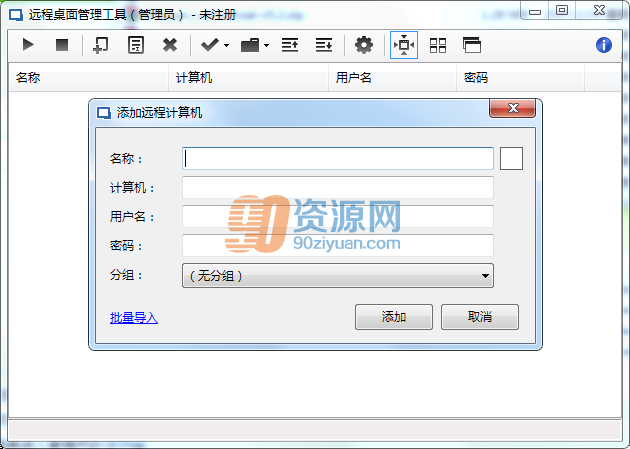
温馨提示:本站所有软件无捆绑,无套路,直接下载
《远程桌面管理工具》可以批量管理服务器/VPS,一键批量连接远程桌面,简单便捷、省时省力!软件支持标记、分组、自定义列等功能,您可以添加备注信息、到期日期等,方便您区分不同的服务器和VPS。软件还支持权限管理,设置密码进行访问,以保护您的数据。更多强大功能,敬请下载体验!
如果您租用了很多云服务器、VPS,要登录这些远程计算机,常规做法是:“开始”菜单→“Windows附件”→“远程桌面连接”,或者运行“mstsc”,然后输入连接地址账号密码再连接。有几台就要操作多少次,是不是很头疼? 《远程桌面管理工具》可以完美解决您的问题!批量导入服务器/VPS数据,双击就可以开启远程桌面连接,简单便捷、省时省力! 软件支持标记、分组、自定义列等功能,您可以添加备注信息、到期日期等,方便您区分不同的服务器和VPS。 软件还支持权限管理,设置密码进行访问,以保护您的数据。 更多强大功能,敬请下载体验! 【申请试用】 软件安装后,点击右上角“关于”,“注册授权”,“申请试用”,即可开始短期试用。试用版本的功能与购买的正式版完全一样,试用期结束后,连接远程桌面的功能将无法使用,您需要购买密钥激活为正式版后才能继续使用。 【使用说明】 1、添加单条数据 2、批量导入数据 在Excel中按照软件中的表头顺序,将数据整理好,然后复制 添加数据,批量导入,粘贴数据并导入即可 3、连接远程计算机 4、分组管理 5、自定义列 6、批量编辑 7、权限管理 “远程桌面管理工具”设置了两种权限:管理员、访客。管理员拥有所有权,访客只有连接远程桌面的权限。 “设置”里面,可以设置指定的“分组”的项和指定的“列”对访客不可见,只对管理员可见。 只有至少设置管理员密码之后,才能正式开启权限功能。 管理员密码、访客密码都未设置:运行软件将直接进入管理员的主界面 只设置管理员密码:运行软件将直接进入访客的主界面 管理员密码、访客密码都设置了:运行软件将要求输入密码,输入管理员密码将会进入管理员主界面,输入访客密码将进入访客主界面 【高级功能】 1、让单元格显示为链接形式 编辑数据时,输入格式:显示文字|链接,比如:阿里云|http://www.aliyun.com,即可将该单元格显示为链接 2、鼠标在单元格上,按下中键单击,即可复制该单元格文字 3、为不同的计算机设置不同的分辨率 【使用技巧】 1、“密码”列,对访客可以设置为隐藏,访客登录将不会看到远程计算机的密码了,如果管理员也不想看到,设置该列宽度为“0”即可。 2、软件数据文件保存在软件文件夹下“data.dat”,如有需要可以在软件关闭后备份此文件。 |